لماذا لا Spotify الاستمرار في التوقف؟ 5 طرق لإصلاح!
Spotify لقد أحدث ثورة في الطريقة التي نستمع بها إلى الموسيقى، مما يوفر لنا مكتبة غنية من الأغاني والبودكاست. ومع ذلك، يواجه المستخدمون أحيانًا انقطاعات محبطة عندما Spotify يستمر في التوقف بشكل غير متوقع. سواء كنت تتنقل أو تمارس التمارين الرياضية أو تسترخي فقط، فإن هذه الانقطاعات يمكن أن تدمر تجربة الاستماع. لماذا Spotify استمر في التوقف؟
لقد لاحظ المستخدمون ذلك Spotify إيقاف أغنية أو إيقافها مؤقتًا، أو على الأقل بعض الأغاني، مما يتطلب منهم النقر فوق "تشغيل" للمتابعة. بعد الانتهاء من هذا الإجراء، قم بحذف الملف وإعادة تشغيله Spotify البرمجيات، وتستمر هذه المشكلة. كيفية الإصلاح Spotify هل يستمر الإيقاف المؤقت؟ تابع القراءة حيث تستكشف هذه المقالة الأسباب الشائعة وراء ذلك Spotify قد يستمر في الإيقاف المؤقت ويوفر خمس طرق فعالة لإصلاح هذه المشكلة.
محتوى المادة الجزء 1. لماذا Spotify استمر في التوقف؟الجزء 2. كيفية الإصلاح Spotify يحافظ على مشكلة الإيقاف المؤقتالجزء 3. استمع ل Spotify غير متصل - الحل النهائيالجزء 4. ملخص
الجزء 1. لماذا Spotify استمر في التوقف؟
لماذا Spotify الاستمرار في التوقف مؤقتا على هاتفي؟ تعاني من الانقطاعات أثناء الاستماع إلى Spotify يمكن أن يكون محبطا للغاية. عوامل مختلفة يمكن أن تسبب Spotify للتوقف بشكل غير متوقع، بدءًا من المشكلات الفنية إلى إعدادات المستخدم. يمكن أن يساعدك فهم هذه الأسباب في تحديد المشكلة وحلها بشكل أكثر فعالية. فيما يلي بعض الأسباب الشائعة لذلك Spotify قد يستمر في التوقف:
السبب 1. مشكلات الاتصال بالإنترنت: Spotify يتطلب اتصالاً مستقرًا بالإنترنت للبث. إذا كان اتصال Wi-Fi أو اتصال بيانات الهاتف المحمول لديك غير مستقر أو ضعيف، فقد يتسبب ذلك في حدوث مشكلات Spotify للتوقف بشكل متكرر.
السبب 2. نشاط التطبيق في الخلفية: لماذا بلدي Spotify الاستمرار في التوقف من تلقاء نفسها؟ يمكن أن يؤدي تشغيل تطبيقات متعددة في وقت واحد إلى استهلاك قدر كبير من الذاكرة وقوة المعالجة، مما يؤدي إلى حدوث انقطاعات Spotify تشغيل.
السبب 3. وضع توفير البطارية: يمكن لأوضاع توفير البطارية أو إعدادات توفير الطاقة أن تحد من نشاط الخلفية، بما في ذلك تطبيقات بث الموسيقى مثل Spotify.
السبب 4. مشكلات الحساب: لماذا Spotify هل تستمر في الإيقاف المؤقت على جهاز الكمبيوتر أو الهاتف؟ إذا كان لديك Spotify تم تسجيل الدخول إلى الحساب واستخدامه على أجهزة متعددة في وقت واحد، ويمكن إيقاف التشغيل مؤقتًا عند التبديل بين الأجهزة.
السبب 5. مواطن الخلل في التطبيقات أو البرامج القديمة: الأخطاء أو مواطن الخلل أو استخدام إصدار قديم من Spotify يمكن أن يؤدي التطبيق أيضًا إلى توقف مؤقت غير متوقع.
لماذا Spotify الاستمرار في التوقف؟ غير متوقع Spotify يمكن أن يحدث الإيقاف المؤقت بسبب مجموعة متنوعة من العوامل، بما في ذلك مشكلات الاتصال بالإنترنت، ونشاط التطبيقات في الخلفية، وإعدادات توفير البطارية، واستخدام الحساب على أجهزة متعددة، ومواطن الخلل في التطبيقات، والبرامج القديمة. من خلال فهم هذه الأسباب المحتملة، ستجد بسرعة طريقة لإصلاح هذه المشكلة والاستمتاع بتجربة استماع أكثر سلاسة وموثوقية Spotify.
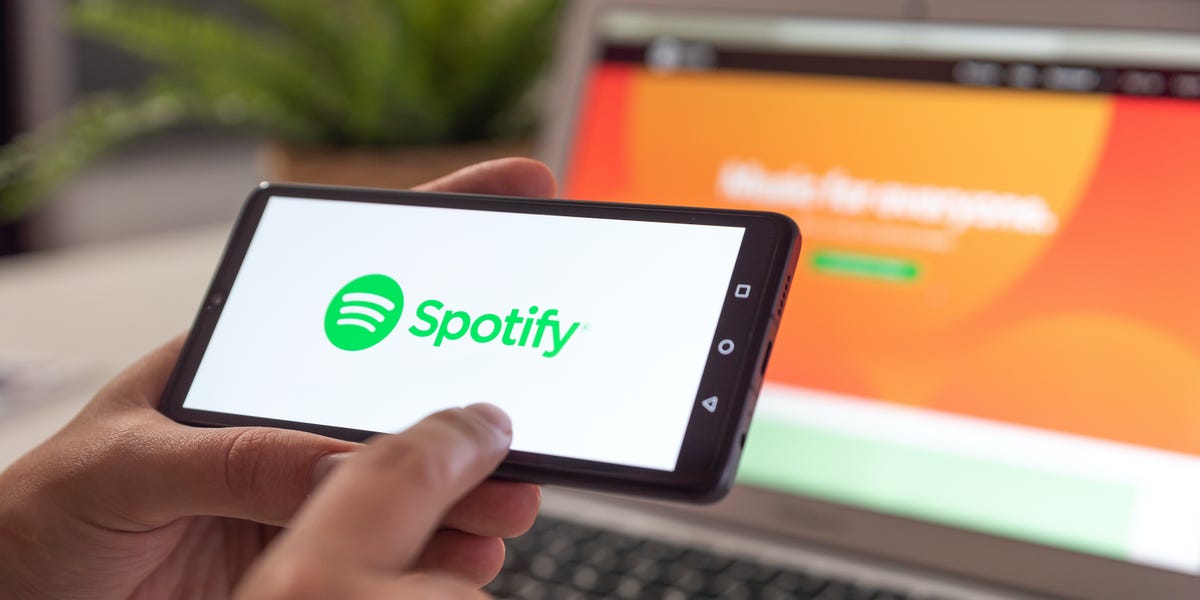
الجزء 2. كيفية الإصلاح Spotify يحافظ على مشكلة الإيقاف المؤقت
لماذا Spotify الاستمرار في التوقف؟ بعد قراءة المحتوى السابق يجب أن تعلم أن هناك أسبابًا مختلفة يمكن أن تسبب مشكلة Spotify الحفاظ على التوقف. إذن كيف أقوم بإصلاح خلل الإيقاف المؤقت Spotify? Spotify قد يكون الإيقاف المؤقت بشكل غير متوقع أمرًا محبطًا، ولكن هناك عدة طرق لاستكشاف هذه المشكلة وإصلاحها. فيما يلي الخطوات التفصيلية التي يمكنك اتخاذها لضمان تجربة استماع أكثر سلاسة:
الإصلاح 1. تسجيل الخروج
لماذا Spotify يمكن أن يحدث استمرار الإيقاف المؤقت على جهاز الكمبيوتر أو الهاتف لأسباب معينة، العديد منها يكون عن طريق التشغيل Spotify حسابات من عدة أدوات أخرى. لهذا النوع من الأسباب ، سيؤدي الإعداد في كل مكان إلى حل المشكلة في النهاية عن طريق جعل المستخدم يقوم بالتسجيل من جميع الأنظمة الأساسية. ما عليك القيام به الآن هو اتخاذ بعض الخطوات أدناه.
- تسجيل الدخول إلى الخاص بك البيانات الشخصية on Spotify.
- وصول إلى ملخص الحساب ثم قم بالتمرير إلى الأسفل. اختر ال تسجيل الخروج في كل مكان الرئيسية.
- العودة إلى Spotify من خلال جهازك أو جهازك المحمول.
لن يؤدي تسجيل الخروج من أية أدوات إلى حذف الملفات. فقط قم بتسجيل الدخول إلى Spotify الملف الشخصي وحدد إذا استمرت المشكلة.
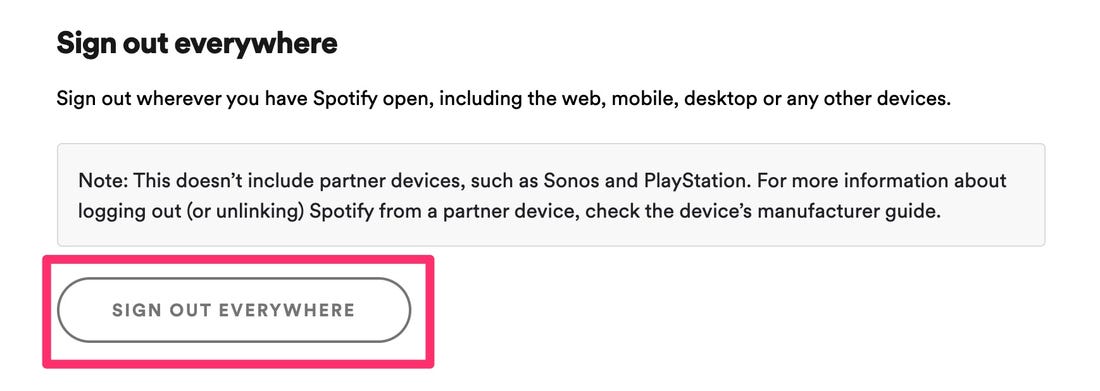
الإصلاح 2. قم بإيقاف البث ذي الجودة الأعلى
قد يكون الاستماع بجودة عالية مسؤولاً عن مجموعة متنوعة من Spotify مشاكل. عندما تفترض أن لماذا Spotify يتم تشغيل الاستمرار في الإيقاف المؤقت من خلال الاستماع عالي الجودة ، لذلك عليك إيقاف تشغيله. لكن يجب أن تتذكر حقًا أن إيقاف التشغيل عالي الدقة سيؤثر على تناسق المحتوى الذي تستمتع به. عند استخدام جهاز كمبيوتر ، استخدم هذا لتبديل البث عالي الجودة.
- تسجيل الدخول إلى الخاص بك البيانات الشخصية مع Spotify. اضغط على هذا المؤشر الذي يمكن رؤيته في الزاوية العلوية اليمنى، واختر الإعدادات.
- كان سيكون مجموعة مختارة من الخيارات. يختار تدفق عالي الجودة في غضون جودة الموسيقى ثم قم بتبديل ذلك.
محتوى عالي الجودة يمكن الوصول إليه حقًا فقط للاشتراكات المتميزة. عندما تستخدم Spotify مجانًا، يبدو أن المستخدمين لا يحتاجون إلى إيقاف تشغيل التشغيل عالي الجودة. عندما تستخدم هاتفًا محمولاً، جهاز Apple، قم بذلك فقط لإيقاف التنزيل عالي الجودة.
- قم بتشغيل موقع الجوال الخاص بك ثم قم بتسجيل الدخول إلى ملفك الشخصي. يختار المنزل or مكتبتك، و اختار الإعدادات.
- الانتقال إلى جودة الأغاني. اختر جميع الاختيارات ما عدا عالية حقا.
يتيح تغيير جودة البث الأفضل للبرنامج زيادة موثوقيته إلى أقصى حد. بمجرد استخدام هذا الإجراء ، تحقق من استمرار المشكلة.
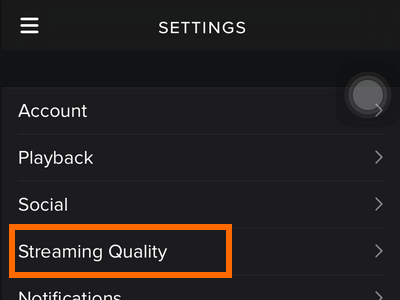
الإصلاح 3. قم بإلغاء تنشيط ميزة توفير الطاقة
لماذا Spotify هل تستمر في إيقاف Android أو iPhone؟ إذا سمحت بوضع توفير الطاقة على الهاتف المحمول، فمن المحتمل أن يكون لذلك تأثير على إنتاجية خوادم التطبيقات. ولهذا السبب يتعين عليك تعطيل ميزة توفير الطاقة ثم رؤية كيفية أدائها.
- اذهب الى الإعدادات بهاتفك المحمول، ثم اختر بطاريات السيارات.
- تحرك لتحسين البطارية.
- اختر جميع التطبيقات في القائمة المنسدلة وحدد موقعها بعد ذلك Spotify.
- تفضل Spotify ثم اختر لا تقم بالتحسين.
سيكون عليك إرفاق ملف Spotify التطبيق إلى شيء مثل الاستبعاد عند استخدام موفر طاقة تابع لجهة خارجية.
إصلاح 4. تنظيف ذاكرة التخزين المؤقت
على الرغم من أن ذاكرة التخزين المؤقت تساعد على زيادة الأداء عند استخدام ملفات Spotify، قد يؤدي هذا إلى ظهور مجموعة متنوعة من المشكلات مثل لماذا Spotify استمر في التوقف. للتخلص من هذه المشكلة ، عليك السماح بتنظيف ذاكرة التخزين المؤقت لتعظيم إخراج التطبيق.
- فقط اذهب الإعدادات مع الهاتف الذكي الخاص بك وتمكين ذكية ومتخصصة.
- قم بالتمرير إلى أسفل ، وحدد موقع وحدد ملف Spotify .
- إختار ال الخزائن لوحة التحكم ثم اختر مسح ذاكرة التخزين المؤقت.
للمزيد يرجى قراءة: كيفية المسح Spotify ذاكرة التخزين المؤقت على أجهزتك في عام 2024
لا تحتاج حقًا إلى إنشاء أي نسخ احتياطية لأن إزالة ذاكرة التخزين المؤقت لا تزال لن تمسح الملفات. ال Spotify سيكون ملف التعريف والإعدادات بعد ذلك مستقرًا.

إصلاح 5. إعادة التثبيت Spotify برنامج
عندما لا تعمل الإجراءات المذكورة أعلاه بشكل صحيح ، حاول إلغاء تثبيت البرنامج وإعادة تثبيته. Spotify يمكن بالفعل تشغيل الإيقاف المؤقت بواسطة البرامج الضارة بحيث يمكن أن يؤدي إلغاء تثبيت التطبيق يدويًا إلى حل المشكلة. بعد حذف البرنامج ، أضف ملحق Spotify الإصدار ثم سيعود إلى المعتاد.
- فقط اذهب الإعدادات من جهازك ثم اختر ذكية ومتخصصة.
- قم بالتمرير لأسفل لتحديد موقع Spotify التطبيق ، وحدده.
- اختيار إلغاء ثم انتظر حتى تقوم جميع الأنظمة بحذف شيء ما من Spotify.
- قم بتثبيت وإعادة تثبيت مخزن التطبيق.
الجزء 3. استمع ل Spotify غير متصل - الحل النهائي
لماذا Spotify الاستمرار في التوقف؟ بعد قراءة المحتوى السابق، ربما تعرف بعض الأسباب وبعض الطرق لإصلاح هذه المشكلة. إذا كنت تريد حل هذه المشكلة بالكامل، يمكنك اختيار حفظ المفضلة لديك Spotify يتم تنزيل الموسيقى على جهازك حتى تتمكن من الاستماع إليها في وضع عدم الاتصال دون القلق بشأن المشكلة Spotify يستمر في التوقف.
يمكن أن تساعدك أدوات الطرف الثالث في تجنب هذه المشكلات. TunesFun Spotify Music Converter يسمح بما يصل إلى 5 أضعاف تردد البث والنقل Spotify المسارات. ومن الجدير بالذكر أنه بعد التحويل، سوف تحصل على 100% بدون خسارة Spotify الأغاني، نفس مقاطع الموسيقى الفعلية.
Spotify بريميوم يتيح لك الحساب تشغيل الموسيقى على ما يصل إلى 3 منصات مختلفة. نظرًا لتعدد إجراءات أمان إدارة الحقوق الرقمية (DRM)، لا يمكنك القيام بذلك إلا على Spotify برنامج. بمساعدة هذا TunesFun Spotify Music Converter، يمكنك الآن ترقية كل منها Spotify أغنية فردية أو ألبوم أو مجموعة إلى محتوى MP3 / AAC / WAV / FLAC ثم قم بتجربته دون الاتصال بالإنترنت.

لن يستمتع الكثير Spotify وضع عدم الاتصال لأنه يقتصر على عملاء Premium. العملاء المجانيون مقيدون للوصول إلى Spotify الموسيقى على الإنترنت بدلاً من ذلك. هذا هو السبب في أن TunesFun Spotify Music Converter سيأتي اليوم. يتيح للجميع Spotify يكتشف المستخدمون الموسيقى والمسارات الموسيقية. عند التثبيت ، يمكن لأي شخص الاتصال بالجميع Spotify المسارات في وضع عدم الاتصال وعلى الرغم من عدم وجود ملف Spotify حساب الأقساط.
- الوصول و تحول Spotify إلى MP3 / آك / واف / فلاك.
- تنزيل ونقل سريع ، يمكن الوصول إليه بسعة 5X.
- حافظ على 100 بالمائة من الضياع Spotify المسارات عند التحويل.
- احتفظ بجميع معلومات علامة ID3 حتى التحويل.
- تحديثات مجانية ومساعدة تشغيلية.
إليك كيفية التنزيل Spotify الأغاني للاستماع دون اتصال باستخدام TunesFun التطبيق:
- ببساطة تحميل TunesFun Spotify Music Converter من خلال موقعنا على جهاز الكمبيوتر الخاص بك.
- ثم ابدأ أو قم بتشغيل التطبيق.
- لإرفاق كل مسار أو أكثر ، استخدم مفتاح Copy & Paste Song Connection أو مفتاح نقل الملفات.

- اختر تنسيق الملف وانقر على "تحويل جميع"مفتاح لبدء التنزيل.

- بعد التحويل اختر "عرض علامة تبويب الإخراج" للحصول على الأغاني عليه. وبذلك تكون قد انتهيت تمامًا من كيفية التنزيل Spotify الموسيقى وتحويلها على الفور.

TunesFun أداء كل ما يناسبك حول كيفية التنزيل والبث Spotify الموسيقى بكفاءة. عندما ترغب في تجربة أي شيء ، يمكنك الانتقال إلى الأحدث TunesFun الصفحة الرئيسية لتجربة الإصدار التجريبي المجاني وتجربته.
الجزء 4. ملخص
الآن أنت تعرف طرق الإصلاح المختلفة Spotify استمر في التوقف. إذا كنت ترغب في تسجيل جميع قوائم التشغيل والأغاني ومقاطع الفيديو الموسيقية ، فانتقل إلى TunesFun spotify محول الموسيقى. هذه أداة رائعة حقًا يمكنها مساعدتك في التقاط التدفقات وتحويل الملفات إلى منصات مختلفة بما في ذلك MP3 وWAV، وغيرها الكثير.
TunesFun Spotify Music Converter كان أحد أفضل البرامج التي ستحصل عليها. وأنت تعرف الآن كيفية حل مسألة "لماذا Spotify استمر في التوقف ".
اترك تعليقا